
Satura rādītājs:
- Autors John Day [email protected].
- Public 2024-01-30 10:56.
- Pēdējoreiz modificēts 2025-01-23 14:59.



Ievads
Sveiki, dāmas un kungi, laipni lūdzam manā pirmajā pamācībā! Šodien es jums iemācīšu, kā izveidot klavieres, kuru galvenās sastāvdaļas ir tastatūras modulis un pjezo skaņas signāls, kā arī dot iespēju atskaņot DO-RE-MI un tā tālāk.
Tastatūras modulis, kas visbiežāk paredzēts, ir tastatūra kopā ar arduino RFID, lai izveidotu seifu vērtīgiem priekšmetiem. Šajā gadījumā es nomainīju tastatūru, tā vietā, lai kaut ko aizsargātu, es nolemju izmantot vienkāršu prieku un mūziku.
Idejas koncepcija
Šīs radīšanas idejas koncepcija attīstās no vienkāršas laimīgas atmiņas, spēlējot ksilofonu, kad biju jaunāka mūzikas klasē. Prieka un satraukuma daudzums, kas skrēja caur manu ķermeni, bija maksimums, es domāju, ka katrs bērns bija viegli apmierināts, un mans gandarījums bija spēlēt ksilofonu.
Pētījumi
Pēc tam, kad iedegas jūsu idejas spuldze, ir jāveic neliela izpēte. Pēc kāda laika pārlūkošanas tīmeklī es varu saskarties ar savu ideju, par kuru sākotnēji domāju! Tastatūras modulis kļuva par klavierēm, kāds šeit ir izveidojis to pašu projekta video. Domājot uz priekšu, man vajadzēja pievienot atsevišķu komponentu, kas vēl vairāk uzlabotu projektu, bet padarītu to saistošāku un varētu to saukt par savu.
1. darbība. Nepieciešamie materiāli



Materiālu saraksts
- Pjezo skaņas signāls 1x ▶
- 4x4 tastatūras modulis 1x ▶
- Arduino Uno 1x ▶
- A/B tipa USB 2.0 kabelis 1x ▶
- Skaņas sensora modulis 1x ▶
- RGB LED 1x ▶
- 330 omu rezistors 3x ▶
- Džemperis no tērauda līdz sievietei 8x ▶
- Džemperis no tērauda līdz vīrietim 4x ▶
- 3-pin kontaktspraudnis no tērauda līdz sievietei 1x ▶
Materiālu saraksts ir kārtībā ar attēliem iepriekš.
2. solis: Laika veidošana




4x4 tastatūras modulis un pjezo skaņas signāls
Teorija
Tā kā 4x4 tastatūras modulī un pjezo skaņas signālā ir tik daudz atsevišķu tapu ievades, un es nolemšu sadalīt izmantotos komponentus divos pāros. Koncentrēšanās uz tastatūru, ko parasti izmanto kā ievadi. SunFounder 4*4 matricas tastatūras modulis ir matricas nekodēta tastatūra, kas sastāv no 16 taustiņiem paralēli. Katras rindas un kolonnas taustiņi ir savienoti caur tapām ārpusē- Y1-Y4 tapa, kā norādīts blakus rindām, kad X1- X4, kolonnas.
Mērķis
Šo komponentu mērķis visā projektā ir ļaut lietotājam nospiest pogu, kas ir iestatīta uz konkrētu skaņu, ko rada pjezo skaņas signāls ar frekvenci hercos.
Matricas moduļa tapa - Arduino tapa
- 4 - 2
- 3 - 3
- 2 - 4
- 1 - 5
- 5 - 6
- 6 - 7
- 7 - 8
- 8 - 13
Pjezo skaņas signāls - Arduino Pin
Melns - GND
Sarkans - jauda
Mans visgrūtākais uzdevums šajā būvē ir noskaidrot, kur katrs vads ir pievienots. Iepriekš es sniedzu jums ātru un vienkāršu vadu novietošanas veidu, ja vien sekojat no augšas uz leju, padoms ir veltīt laiku un pārliecināties, ka katra tapa ir pareizi ievietota pareizajā slotā.
*Padoms ir sekot tam, kur atrodas katrs vads no viena gala līdz otram.
Visas Tinkercad konkrēto komponentu vadu skices ir pareizi krāsotas, tāpēc uzmanīgi sekojiet tām
3. darbība: skaņas sensora modulis un RGB gaismas diode



Skaņas sensora modulis un RGB LED
Teorija
Skaņas sensora modulis ļauj noteikt, kad skaņa ir pārsniegusi jūsu izvēlēto iestatīto punktu. Skaņa tiek uztverta caur mikrofonu un tiek ievadīta LM393 op pastiprinātājā. Tiklīdz skaņas līmenis pārsniedz iestatīto vērtību, uz moduļa iedegas gaismas diode un tiek izvadīta izeja.
Mērķis
Šo komponentu mērķis visā projektā ir iegūt skaņas sensora moduļa skaņas/skaļuma nolasījumu, un, lasot RGB gaismas diode, tiks aktivizēta pareizā skaņai atbilstošā krāsa.
Skaņas sensora modulis - Arduino tapa (izmantojiet 3 kontaktu savienojuma vadu)
- Izeja - A0 analogā tapa
- GND - jebkurš atvērts GND tapas slots
- VCC - 3V
RGB kopējā anoda (+) LED - Arduino tapa
- Sarkans - 9
- Jauda - 5V
- Zaļš - 10
- Zils - 11
Paturiet prātā vadu, katru atsevišķu vadu caur 330 omu rezistoru. Izmantojiet iepriekš redzamo attēlu kā atsauci.
Mans visgrūtākais uzdevums šajā būvē ir noskaidrot, kur katrs vads ir pievienots. Iepriekš es sniegšu jums ātru un vienkāršu veidu, kā nokļūt vadu vietās, ja vien sekojat no augšas uz leju, padoms ir veltīt laiku un pārliecināties, ka katra tapa ir pareizi ievietota pareizajā slotā, lai novērstu atkļūdošanu nākotnē.
*Padoms ir sekot tam, kur katrs vads ir ievietots jebkurā veidā
Visas Tinkercad konkrēto komponentu vadu skices ir pareizi krāsotas, tāpēc sekojiet tām
4. solis: kods
Kods
Šis kods ļauj visiem komponentiem strādāt kopā, izmantojot nesen definētu funkciju, lai visas daudzās vadības ierīces saturētu vienu komponentu, kuram ir daudz mainīgu mainīgo, un šie komponenti bija RGB vadīti, un, izmantojot krāsu rgb, lai mainītu krāsu ieslēgšanas laikā, un pjezo skaņas signālu un skaņu, ko tas radītu atkarībā no pogas nospiešanas.
Šajā kodā obligāti jābūt tastatūras bibliotēkai
Saite šeit:
Pēc lejupielādes pievienojiet jauno bibliotēku arduino, pēc tam ievietojiet vienu koda rindu, kas nepieciešama tās aktivizēšanai.
Grūtības, kas man radās koda laikā, bija tas, kur ievietot jaun definētās funkcijas, jo izmēģinājumu un kļūdu rezultātā es sapratu, ka tam ir jābūt iestatīšanā, nevis cilpā.
Kods
#include // Tastatūras bibliotēka
int greenPin = 11; // RGB zaļā tapa pieslēgta digitālajai tapai 9
int redPin = 10; // RGB sarkanā tapa pieslēgta digitālajai tapai 9
int bluePin = 9; // RGB zilā tapa, kas savienota ar digitālo tapu 9 int speakerPin = 12; // skaļrunis savienots ar digitālo tapu 12 const baits ROWS = 4; // četras rindas const baits COLS = 4; // četri coloums const int soundPin = A0; // skaņas sensors pievienots A0
Char taustiņi [ROWS] [COLS] = {
{'a', 'b', 'c', 'd'}, {'e', 'f', 'g', 'h'}, {'i', 'j', 'k', ' l '}, {' m ',' n ',' o ',' p '}}; // Tastatūras moduļa vizualizācija
baits rowPins [ROWS] = {2, 3, 4, 5}; // izveidot savienojumu ar tastatūras rindu pinouts
baits colPins [COLS] = {6, 7, 8, 13}; // izveidot savienojumu ar tastatūras kolonu pinouts
Tastatūras tastatūra = tastatūra (makeKeymap (taustiņi), rowPins, colPins, ROWS, COLS); // Izveido atslēgas
void setup () {
pinMode (speakerPin, OUTPUT); // iestata skaļruniPin kā izvadi
pinMode (redPin, OUTPUT); // uzstāda sarkano tapu kā izejas pinMode (greenPin, OUTPUT); // iestata zaļo tapu kā izejas pinMode (bluePin, OUTPUT); // iestata zilo tapu kā izvadi
Sērijas sākums (9600);
} void setColor (int sarkans, int zaļš, int blue) // Jauna definēta funkcija, kas ļauj RGB attēlot krāsu, izmantojot RGB kodu {#ifdef COMMON_ANODE red = 255 - red; zaļš = 255 - zaļš; zils = 255 - zils; #endif analogWrite (redPin, sarkans); analogWrite (zaļšPin, zaļš); analogWrite (zilsPin, zils); }
tukšs pīkstiens (neparakstīts char skaļrunisPin, int frekvence InHertz, ilgs laiksInMilisekundes) {// skaņas radīšanas funkcijas
int x; long delayAmount = (garš) (1000000/frequencyInHertz); long loopTime = (garš) ((timeInMilliseconds*1000)/(delayAmount*2)); par (x = 0; x
void loop () {
char taustiņš = keypad.getKey (); int vērtība = analogRead (soundPin); // nolasiet A0 Serial vērtību. println (vērtība); // izdrukājiet vērtību
ja (atslēga! = NO_KEY) {
Serial.println (atslēga); } ja (taustiņš == 'a') {pīkstiens (speakerPin, 2093, 100); setColor (218, 112, 214); } ja (taustiņš == 'b') {pīkstiens (speakerPin, 2349, 100); setColor (218, 112, 214); } ja (taustiņš == 'c') {pīkstiens (speakerPin, 2637, 100); setColor (218, 112, 214); } ja (taustiņš == 'd') {pīkstiens (speakerPin, 2793, 100); setColor (218, 112, 214); } ja (taustiņš == 'e') {pīkstiens (speakerPin, 3136, 100); setColor (218, 112, 214); } ja (taustiņš == 'f') {pīkstiens (speakerPin, 3520, 100); setColor (218, 112, 214); } ja (taustiņš == 'g') {pīkstiens (speakerPin, 3951, 100); setColor (218, 112, 214); } ja (taustiņš == 'h') {pīkstiens (speakerPin, 4186, 100); setColor (218, 112, 214); } ja (taustiņš == 'i') {pīkstiens (speakerPin, 2093, 100); setColor (230, 230, 0); } ja (taustiņš == 'j') {pīkstiens (speakerPin, 2349, 100); setColor (180, 255, 130); } ja (taustiņš == 'k') {pīkstiens (speakerPin, 2637, 100); setColor (130, 255, 130); } ja (taustiņš == 'l') {pīkstiens (speakerPin, 2739, 100); setColor (130, 220, 130); } ja (taustiņš == 'm') {pīkstiens (speakerPin, 3136, 100); setColor (0, 255, 255); } ja (taustiņš == 'n') {pīkstiens (speakerPin, 3520, 100); setColor (0, 220, 255); } ja (taustiņš == 'o') {pīkstiens (speakerPin, 3951, 100); setColor (0, 69, 255); } ja (taustiņš == 'p') {pīkstiens (speakerPin, 4186, 100); setColor (255, 0, 255); }}
5. solis: pēdējās domas


Pēdējās domas
Šī projekta galīgās domas ir paredzētais mērķis ir būt rotaļlietai, sagādāt jautrību un vienkāršotu prieku. Tā kā šis projekts ir pabeigts un pie tā tiek strādāts, es uzskatu, ka šo konstrukciju var papildināt, iespējams, ar vairākām sastāvdaļām, piemēram, ierakstīšanas elementu, vai kopijas/simona teikto elementu, vai pat LCD ar piezīmēm, kas, šķiet, atskaņo noteiktu dziesmu.
Es labprāt uzzinātu jūsu viedokli par tastatūras moduli, kādus komponentus, jūsuprāt, varētu pievienot. Vai jūs to izmantosit kādā no saviem projektiem? Lūdzu, ievietojiet savas idejas komentāru sadaļā zemāk.
Lūdzu, noteikti dalieties, ja jums patika šis arduino projekts.
Ieteicams:
Gaisa klavieres, izmantojot IR tuvuma sensoru un Arduino Uno Atmega 328: 6 soļi (ar attēliem)

Gaisa klavieres, izmantojot IR tuvuma sensoru un Arduino Uno Atmega 328: parasti klavieres, vai tas būtu elektrisks vai mehānisks darbs pie vienkāršā pogas nospiešanas mehānisma. Bet šeit ir pagrieziens, mēs varētu vienkārši likvidēt klavieru taustiņu nepieciešamību, izmantojot dažus sensorus. Infrasarkanie tuvuma sensori vislabāk atbilst iemeslam, jo t
Tastatūras klavieres: 3 soļi
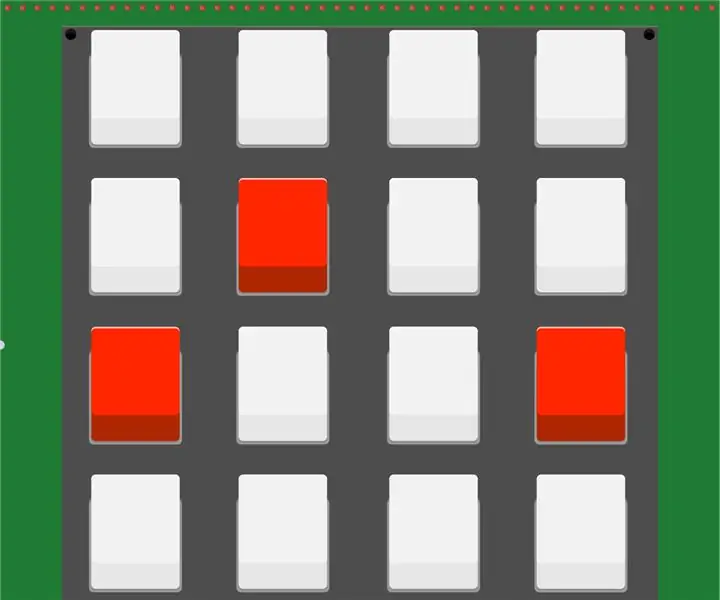
Tastatūras klavieres: šajā apmācībā tiks parādīts, kā izveidot pamata klavieres ar 8 notīm, izmantojot 4x4 tastatūru un pasīvo skaņas signālu. Šajā projektā taustiņi no 1 līdz 8 atskaņos piezīmes uz klavierēm, un pogas A-D atskaņos iepriekš iestatītas melodijas
Ātrie augļu klavieres ar MIDI: 6 soļi (ar attēliem)

Ātrie augļu klavieres ar MIDI: šīs ir patiešām vienkāršas kapacitatīvās pieskāriena klavieres. Pieskarieties augļiem, sodas kārbām, ūdens pudelēm, alumīnija folijas sloksnēm utt., Un jūs saņemsiet polifonisko klaviermūziku no sava datora. Tagad, kad programmatūra ir uzrakstīta, projektam nevajadzētu aizņemt vairāk
Raspberry Pi LED gaismas Schroeder klavieres: 3 soļi (ar attēliem)

Raspberry Pi LED gaismas Schroeder klavieres: Raspberry Pi LED Light Schroeder PianoLED (Light Emitting Diode) un LDR (Light Dependent Resistor, or photoresitor) masīvi tiek izmantoti, lai atskaņotu mūzikas notis, izmantojot Raspberry Pi Pygame MIDI sekvencētāju. Ir 15 Parīzes LED & LDR (12 par
Tastatūras saskarne ar 8051 un tastatūras numuru parādīšana 7 segmentos: 4 soļi (ar attēliem)

Tastatūras saskarne ar 8051 un tastatūras numuru parādīšana 7 segmentos: šajā apmācībā es jums pastāstīšu par to, kā mēs varam saslēgt tastatūru ar 8051 un parādīt tastatūras numurus 7 segmentu displejā
